Adobe After Effects は、研究に多くの時間を費やす価値のあるソフトウェアですか? Adobe After Effects はお金に見合う価値がありますか? After Effects は、多くの機能を備えたグラフィックビデオ処理ソフトウェアです。このページでは、価格、メリットとデメリット、主なインターフェース、主なワークフローの側面から簡単に紹介します.
アドビアフターエフェクトとは? Adobe After Effects は、グラフィックおよびビデオ処理ソフトウェアです アドビシステムズ社が立ち上げた、レイヤー型の後期ソフトに属する。つまり、他のノードタイプの後のソフトウェアとは異なり、その操作はすべてレイヤーに基づいています。 After Effects 1.0 は 1993 年 1 月にリリースされました。現在、継続的なテストと改善の後、最新バージョンの Adobe After Effects 2021 が 2021 年 3 月にリリースされました。
Adobe After Effects を使用すると、人目を引くダイナミックなグラフィックスと見事な視覚効果を非常に効率的かつ正確に作成できます。いくつかのプロの方法で、あなたのビデオにさわやかな効果を見せてください。
Adobe After Effects は有料のソフトウェアですが、多くの人が喜んでダウンロードしています。主な理由は、それが間違いなく特殊効果とアニメーション グラフィックスを作成するための最高のプログラムの 1 つであるということです。このソフトウェアは、余暇の娯楽に使用できるだけでなく、プロであってもニーズを満たすことができます。
その他の最新レビュー :Filmora X レビュー、Pinnacle Studio Ultimate レビュー、Adobe Premiere Pro レビュー
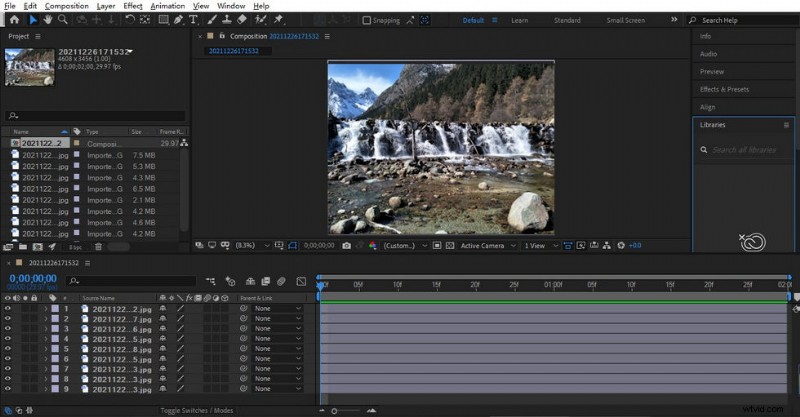
Adobe After Effects のオープニング画面
長所と短所
非常にプロフェッショナルなソフトウェアの一種として、マルチレイヤー編集、グラフィックス描画、モーション グラフィックス、合成、カラー マッチング、特殊効果、マルチサイズおよびマルチフォーマット レンダリングの機能をカバーしています。したがって、Adobe After Effects には、プロにもアマチュアにも深く愛されている優れたユーザー ベースがあります。
長所
- 高い専門性と十分な機能
- 互換性が高く、多くのプラグインを追加できます。
- プロフェッショナルでクリエイティブなアニメーション
- 公式チュートリアルだけでなく、オンライン チュートリアルなど、多くのチュートリアルがあります。
- Adobe After Effects は、他の Adobe シリーズ ソフトウェアとシームレスに連携し、編集効率を向上させることができます。
- 必要に応じて、パネルとワークスペースの範囲をカスタマイズできます。
- 2D および 3D アニメーションと VFX を簡単に作成できます
短所
- Adobe After Effects は大量の RAM を占有し、高度なコンピューター構成が必要です。
- 操作中にスタックしたりクラッシュしたりしやすい。
- 有料ソフトウェア。ダウンロードする前に支払いが必要です。
価格
他の無料ソフトウェアのダウンロード方法とは異なり、Adobe After Effects は有料プログラムとして、ダウンロードする前に公式 Web サイトにアクセスし、システムの指示に従って支払いを完了する必要があります。
課金基準には次の 3 種類があります。
- 月額 $31.49 (ソフトウェアを 1 か月間お楽しみいただけます。このサービスはいつでもキャンセルできます)
- 1 年間、月額 $20.99 (1 年間のサブスクリプションを購入すると、月ごとに支払うことができます。非常に人間味があります)
- 年間 239.88 ドル (1 年間のサブスクリプション料金を一括で支払う必要があります)
次のリンクから公式 Web サイトにアクセスできます:https://www.adobe.com/products/aftereffects.html
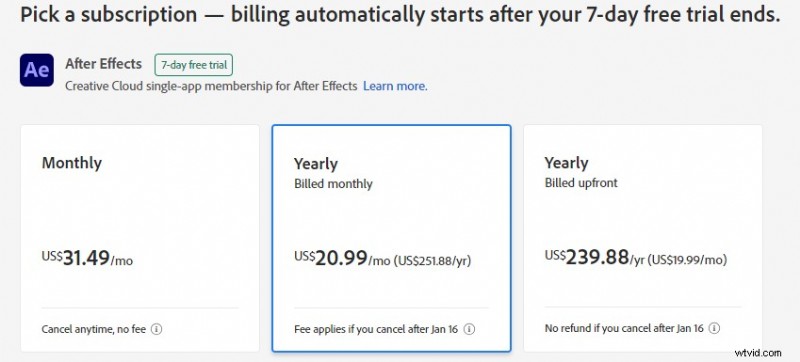
After Effects の価格
メイン インターフェース
Adobe After Effects を開くと、4 つの大きなパネルがあることがわかります。メインインターフェイスは非常にシンプルで明確です。これらのパネルは、マウスで自由に引き伸ばしてサイズを変更できます。ここでは、メイン インターフェイスの左上隅にいくつかの便利な機能があることに気付くでしょう。
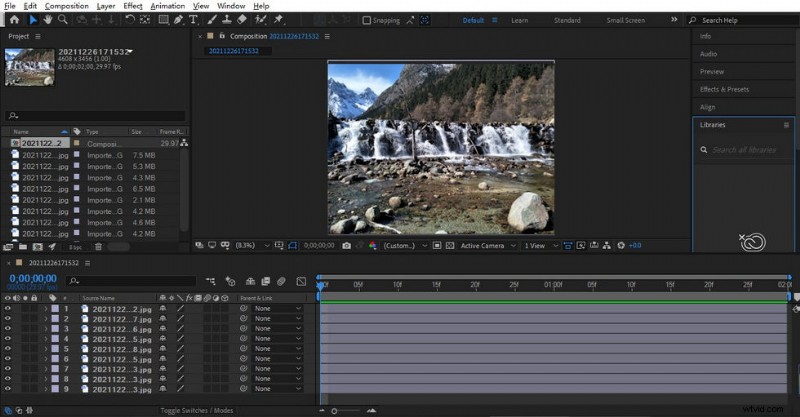
Adobe After Effects のメイン インターフェイス
1 つ目は、ファイル メニュー バーです。ファイルでは、新しいプロジェクトを開いて作成できます。最も重要なことは、常にプロセスを保存することです (Ctrl+S)。保存するときは、プロジェクトを別のバージョンとして保存しておくことが重要です。これは、いつでも前のバージョンを呼び出すのに便利です。そうしないと、後続の操作で以前のバージョンが直接上書きされます。さらに、ここには非常に便利な機能があります-Dependencies。他のユーザーとファイルを共有したい場合は、この機能をクリックすると、Adobe After Effects が自動的にファイルを収集し、これらのファイルを他のユーザーと共有したり、バックアップとして使用したりできます。
メモリがいっぱいになると、コンピュータの実行速度に影響します。現時点では、[編集] 列に [パージ] ボタンがあり、メモリとキャッシュをクリアして実行速度を上げることができます。最後のボタン - キーボード ショートカットをクリックすると、操作で使用できるいくつかのショートカット キーを学習できます。これにより、多くの時間を節約できます。
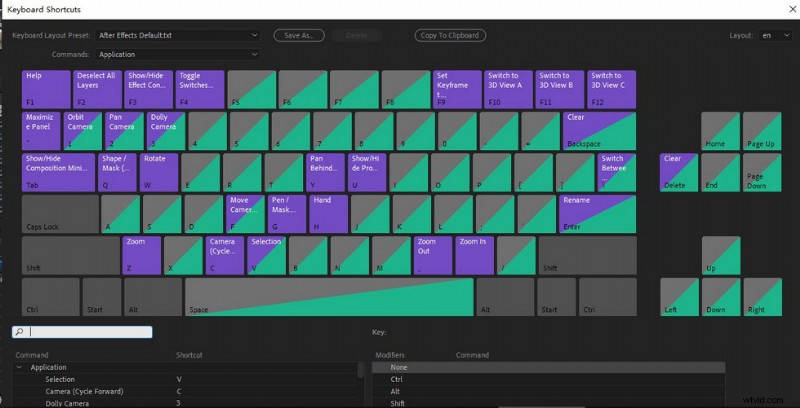
すべてのキーボード ショートカットを明確に表示
次はエフェクト メニュー バーで、Adobe After Effects に含まれるすべてのエフェクトが表示されます。また、クロマ キー編集ソフトウェアの強力な機能である After Effects を使用すると、ビデオの背景を簡単に変更できます。もちろん、組み込みのプラグインを追加すると、これらのプラグインがこの列に 1 つずつ表示されます。
ウィンドウ メニュー バーでは、一部のパネルを呼び出したり、閉じたりできます。ここでは、「デフォルト」を保存済みレイアウトにリセットすることがよく使用されます。操作中に各パネルのサイズを頻繁に変更する可能性があるため、この操作により、混沌としたインターフェイスをデフォルトの状態にすぐに復元でき、操作インターフェイスを瞬時に整頓できます。
ワークフロー
一般的に言えば、各ソフトウェアには特定のワークフローがありますが、Adobe After Effects の一般的なワークフローは、インポート、多層編集、エフェクトの追加、アニメーションの作成、合成調色、およびレンダリングの 6 つのカテゴリに分けることができます。
インポート中
素材のインポートを完了するには、左側の空白のパネルをマウスでダブルクリックするだけです。ここで、新しいフォルダーを作成して、すべての資料を分類できます (下のボタンも非常に役立ちます)。マテリアルをダブルクリックすると、中央のプレビュー エリアにマテリアルが表示されます。同時に、上部でそれを実行しているときに、マテリアルの特定の情報とパラメーターを確認できます。
マルチレイヤー編集
必要なすべての品目をインポートしたら、フォローアップ作業を開始できます。マルチレイヤー編集を行う前に、Adobe After Effects にどのようなレイヤー タイプがあるかを知っておく必要があります。
<オール>マルチレイヤー編集では、最初にマテリアル ボックスの下の 3 番目のボタンをクリックして新しいコンポジットを作成し、名前を付けて、後ですぐに見つけられるようにします。 Adobe After Effects のメイン インターフェイスの下にある操作インターフェイスでは、素材に対していくつかの詳細な操作を実行できます。レイヤー時間バーをマウスでドラッグすると、レイヤー時間を直接調整できます。最も一般的に使用されるレイヤーは、テキスト レイヤーです。 After Effects でビデオをクリップにカットするなどの基本的なビデオ編集は、数回クリックするだけで実行できます。
テキストレイヤーを追加したら、右側のアクションバーで設定できます。この機能を使用すると、動画に動的テキストとスクロール字幕を追加できます。同時に、Adobe After Effects にはテキスト効果のプリセットも用意されており、タイトルに魅力的なテキスト アクションを簡単に選択して適用できます。複雑なプロジェクトに取り組んでいるときは、さまざまな種類のレイヤーが関係している可能性があります。次に、レイヤーの左端の小さな目の記号をクリックすると、現在のプレビュー インターフェースで特定のレイヤーを非表示にできることがわかります。
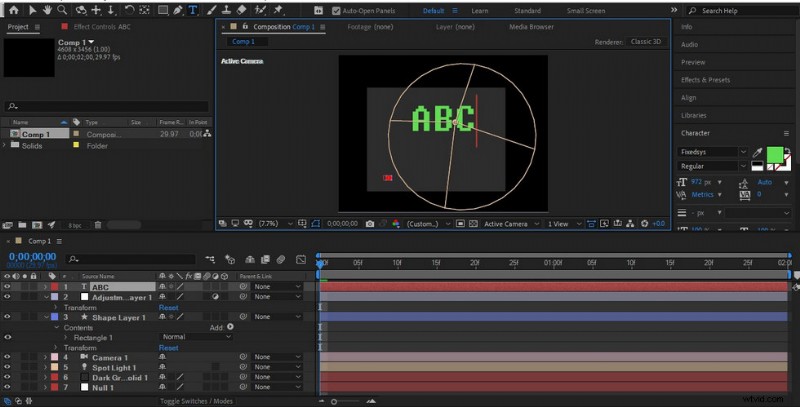
七層タイプ
エフェクトを追加する
Adobe After Effects の究極の追求は、レイヤーをキャリアとして採用し、レイヤーにさまざまな効果を与え、最終的に動的で変更可能なプレゼンテーションを実現することです。 Adobe After Effects は、ぼかしとシャープ化、特殊効果、ビデオ トランジション効果など、提供する効果で有名です。現時点では、Adobe After Effects を使用していくつかの特殊効果を追加して、テクスチャをより魅力的に見せることができます。
ビデオ内の複数のクリップに同じ効果を適用する必要がある場合は、1 つずつ設定する代わりに、Ctrl+C および Ctrl+V を直接使用してすばやく編集できます。便利なエフェクト メニューをいくつか紹介します。
<オール>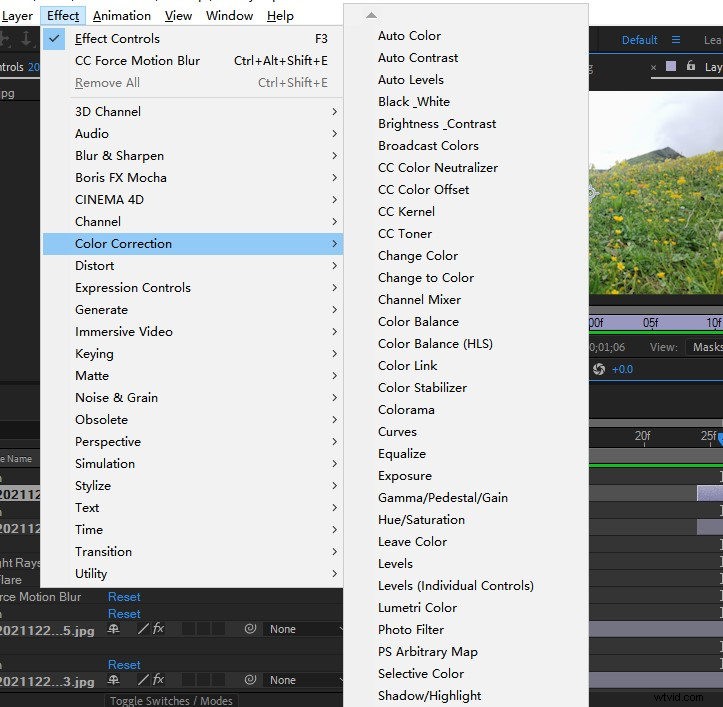
検索ボックスで目的の効果を検索
アニメーションの作成
この操作では、主にキーフレーム アニメーションまたはその他のアニメーション方法を使用して、要素に動的効果を生成させます。ファジー特殊効果は、動的効果を作成するのに非常に役立ちます。動きが速くても遅くても、静止画像のように鮮明に表示することは不可能だからです。
最新バージョンの After Effects 2021 は、1 ピクセルの 6,000 分の 1 まで正確であり、アニメーションを正確に特定できます。同時に、すべてのアニメーションが常に一定の速度で動くわけではないことに注意してください。そのため、アニメーションの加速またはスロー モーションを設定する必要があります。
詳細:動画にアニメーション オーバーレイを無料で追加する方法
シンセティック トーニング
Synthetic toning means that different elements are fused to calibrate different lenses. A video consists of many different material resources. This makes the workflow of synthetic color matching very important. This operation can keep the video in harmony. The basic operation of composition is mainly divided into four steps:New Settings, Pre synthesis, Copy and Replace, and Hierarchy Switching. You can also change the composition settings at any time by using the shortcut Ctrl+K when you are performing the composition operation. However, considering the final output, it is recommended not to change the settings frequently.
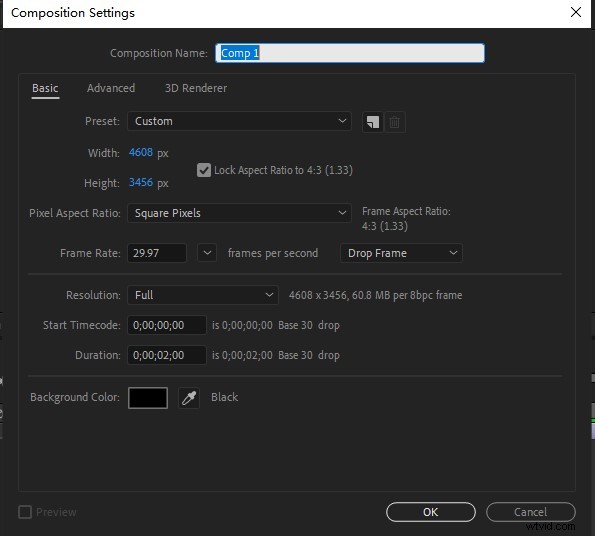
Composition Settings Panel
Rendering
After all the operations are finished, you need to generate a video with the right size and format. After checking that all steps are correct, press Ctrl+M directly to enter the operation interface, and click Lossless to enter the specific adjustment interface. After adjustment, select a target storage folder and click Render to complete the whole operation process.
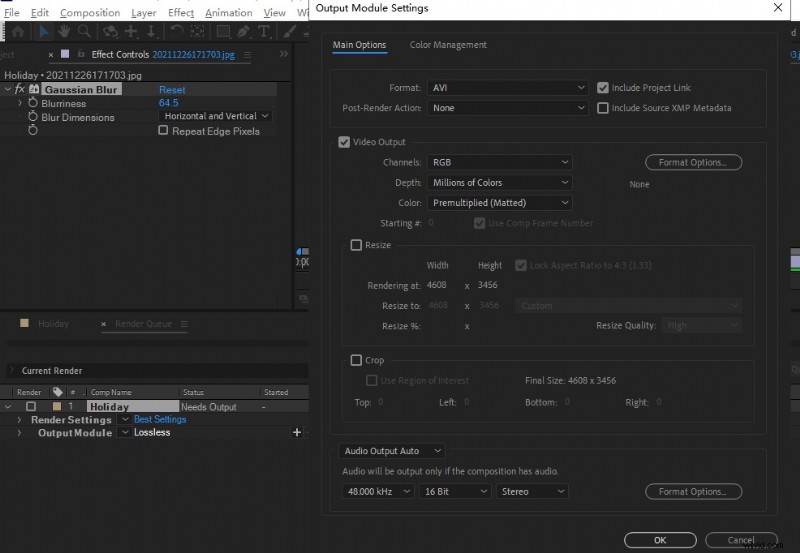
The Final Step of Editing Videos
Tips for Beginners
- There are a large number of shortcut keys in Adobe After Effects, but many of them will not be used frequently, and you can remember the commonly used ones after several times. No special memory is required.
- Be sure to save the operation in time, and save different versions for subsequent calls or modifications.
- The materials in the workspace should be sorted out clearly, and the external application files should be filed to avoid confusion.
- Don’t install too many plug-in scripts, enough will be enough. Otherwise, it will easily cause the software to crash.
- Just learn the most practical tools, and you don’t need to cover everything. After you are familiar with the basic operation, study slowly. Or you will get bored because it is too difficult and give up quickly.
- In order to facilitate the dynamic link between each other, it is recommended to install consistent versions of other Adobe software.
Tip:Learn about best video editing programs for beginners.
Device Support
Adobe After Effects is suitable for both Windows and MacOS. But pay attention to the equipment requirements of different versions when downloading. For example, if you want to download Adobe After Effects 2020, your computer needs to be WIN10. If your computer is WIN7, it is recommended to download Adobe After Effects 2018 or below.
Verdict
Adobe After Effects has a wide audience, which is not only favored by professionals but also sought after by amateurs. It is a piece of very popular software. It has the functions of developing and creating animated videos with animated graphics, characters, and texts. These features make your video attractive. At the same time, it can also be used with other software of Adobe series to improve creative efficiencies, such as PR, PS, and Au.
Adobe After Effects has good compatibility, powerful functions, rich plug-ins, and many templates of material resources. Based on these aspects, Adobe After Effects is widely used in various film and television companies, TV stations, Internet companies, short video platforms, design companies, game companies, animation studios, and so on.
Because of the professionalism of Adobe After Effects, beginners need to spend a long learning cycle to get familiar with it and operate it flexibly. But it’s very worthwhile. Once you master this software, it will make you gain a lot and get surprises.
More Related Articles
- Top 10 MP4 to MP3 Converters
- Top 6 Free HD Video Editing Software in 2021
- Top 3 Apps to Convert YouTube to MP3 for iPhone
- 10 Recommended Chroma Key Software in 2021
- Best 4 Voice Changers for YouTube Videos
